Endereço
Usuários / Cadastro
Visão Geral
Este roteiro tem como objetivo auxiliar na inclusão, alteração, exclusão e pesquisa de usuários.
Usuário é o nome ou identificação que você utiliza para acessar um dispositivo ou computador e que realiza várias operações com diferentes propósitos.
Procedimentos
Para cadastrar um novo usuário, clique no botão “Adicionar”.
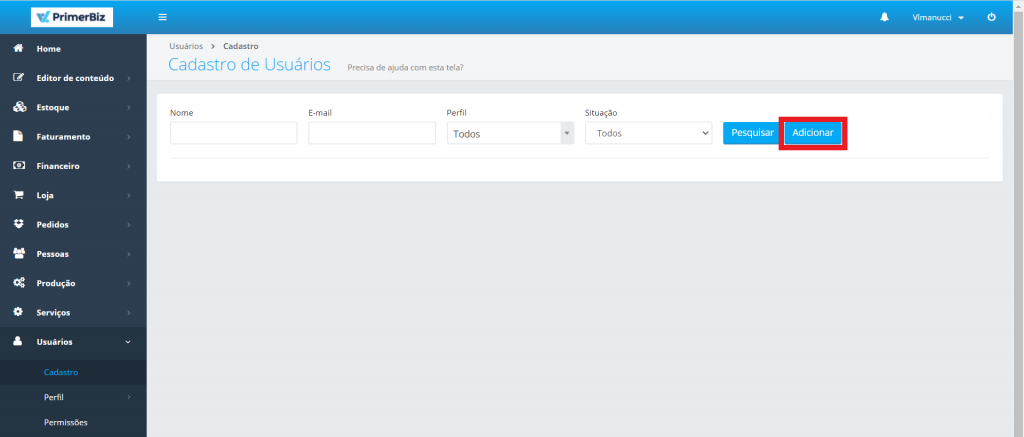
Em seguida, aparecerá a seguinte tela para preenchimento.
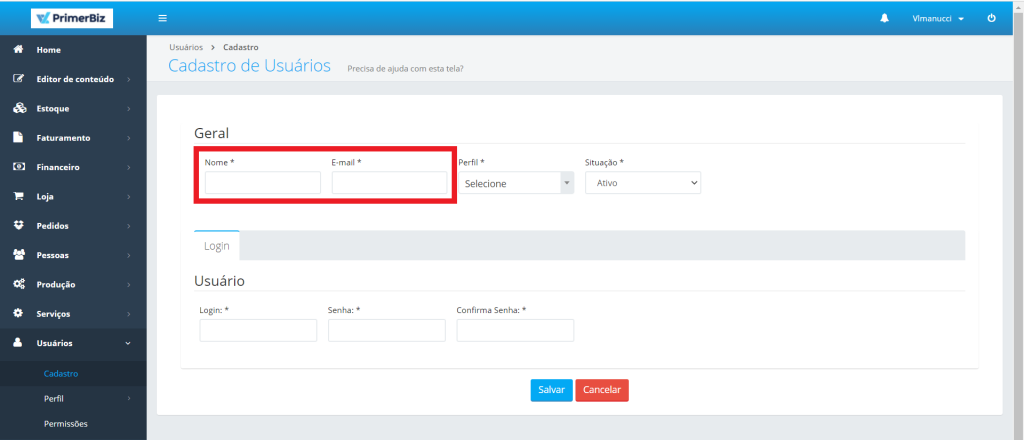
Preencha com o nome e e-mail. Na sequência, defina o Perfil e confirme a Situação do usuário como Ativo.
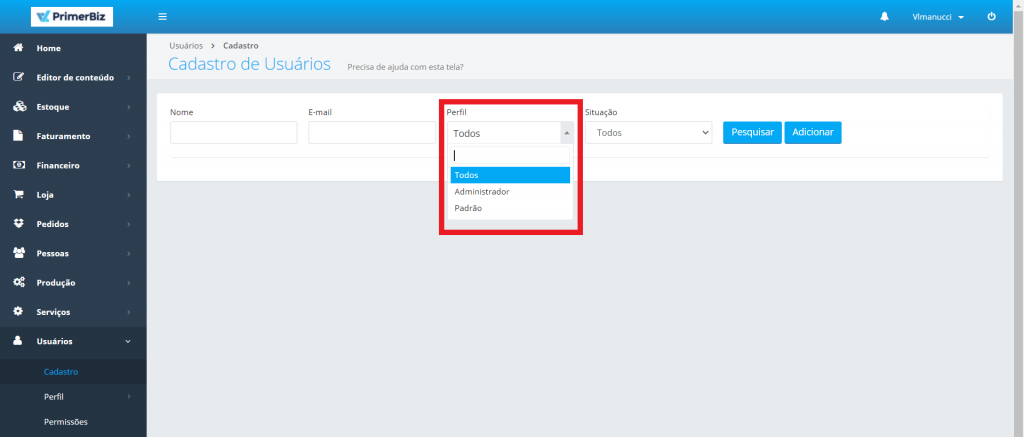
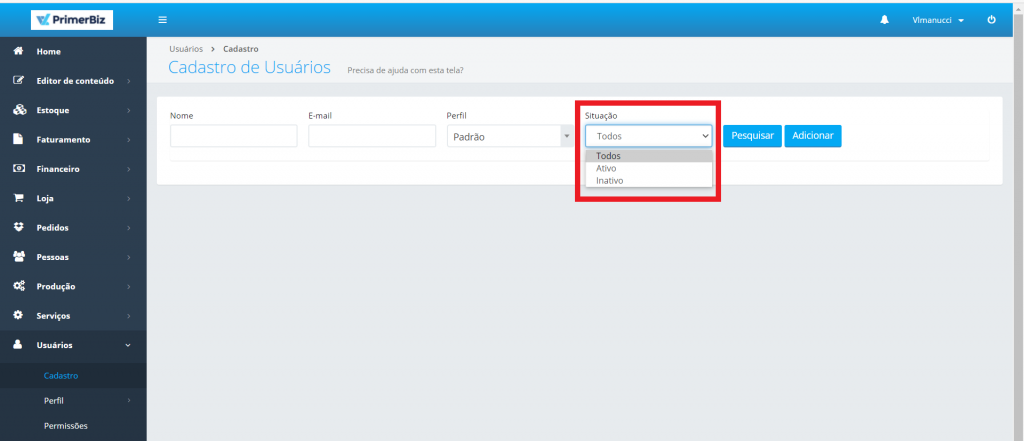
Defina um login para o novo usuário cadastrado, uma senha e, no campo “Confirma Senha”, preencha novamente a respectiva senha informada. Após preencher os campos, clique em “Salvar” para adicionar os dados no Cadastro de Usuários.
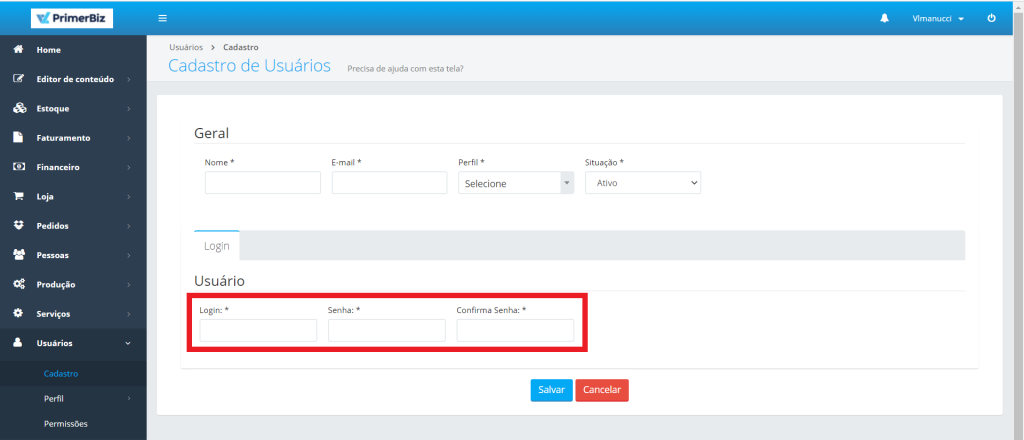
Para listar os usuários já cadastrados, clique em “Pesquisar”.
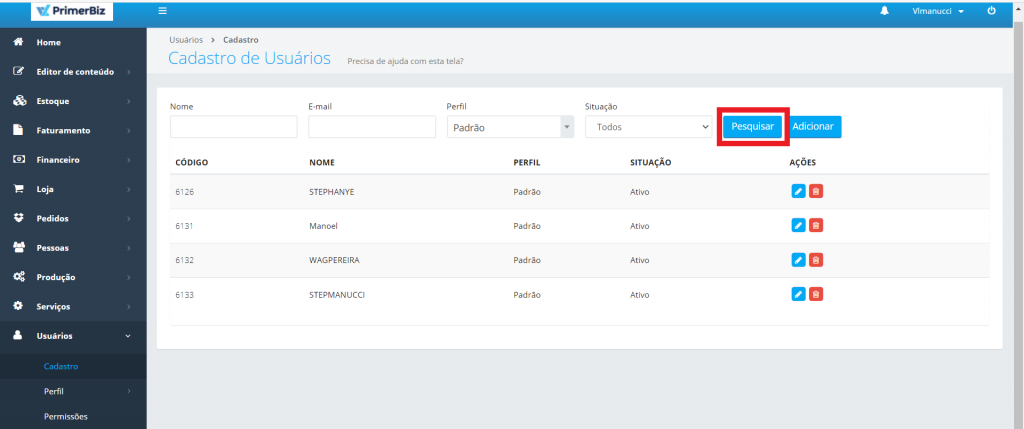
Caso queira filtrar os resultados, basta preencher e selecionar os filtros necessários. Caso contrário, mantenha todos os campos em branco, clique em “Pesquisar” e todos serão visualizados.
Para atualizar algum usuário, basta clicar no “Lápis” correspondente a linha que contém o usuário a ser atualizado. As informações fornecidas anteriormente serão apresentadas nos devidos campos. Agora, basta modificar os campos desejados e clicar em “Salvar”.
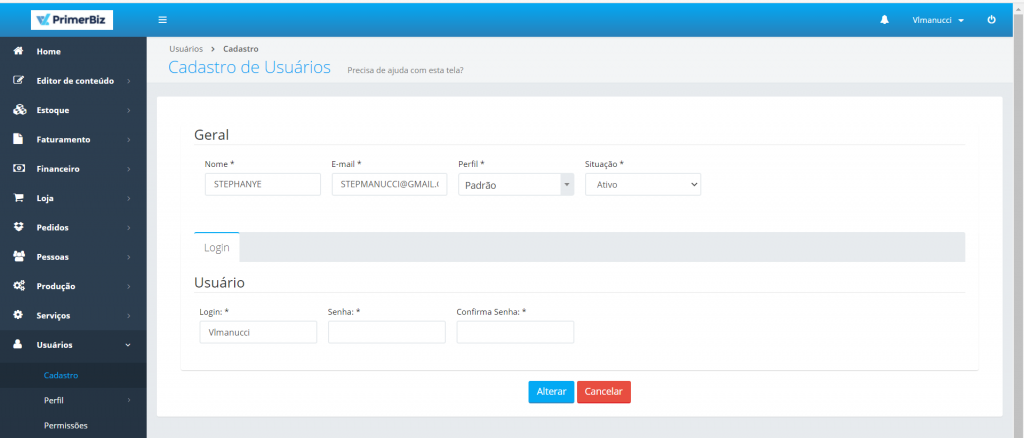
Para desativar algum usuário, basta clicar em “Pesquisar” e, em seguida, clique na “Lixeira” correspondente a linha que contém o usuário a ser desativado. Após clicar na “Lixeira”, confirmar em “Inativar”.
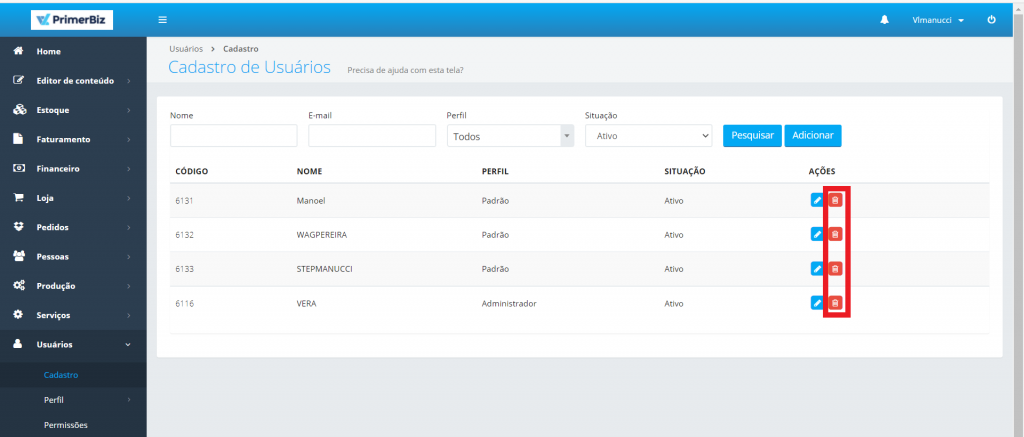
Na sequência, aparecerá a seguinte tela para confirmar desativação.
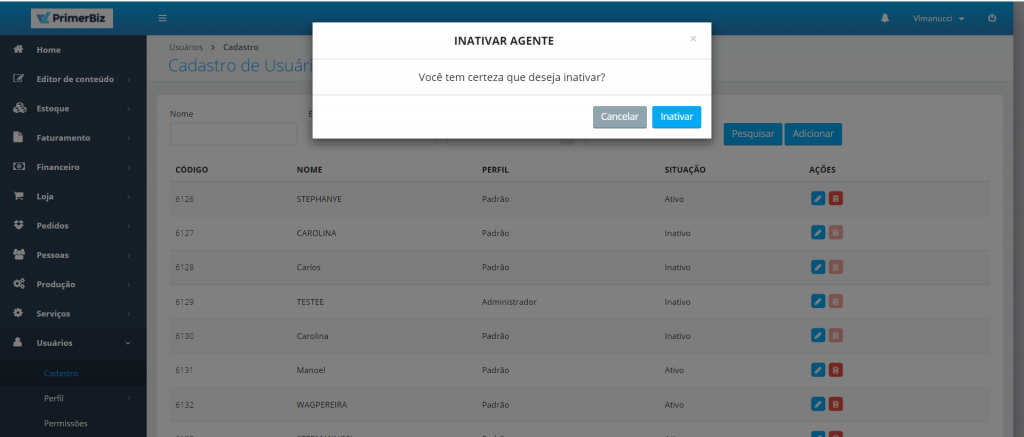
Clique no botão azul Inativar para confirmar a desativação do usuário ou, em Cancelar, se não for mais o caso. Se você confirmar Inativar, a tela a seguir aparecerá confirmando o Sucesso referente a inativação do usuário.
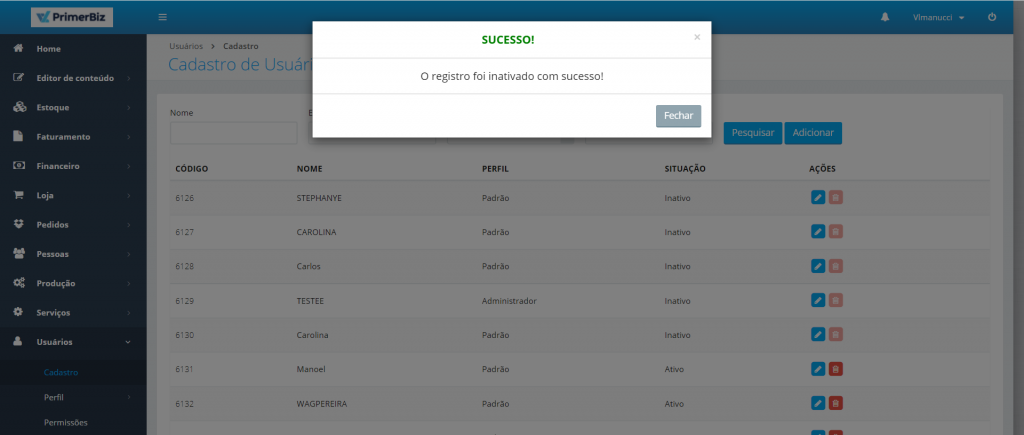
Os campos marcados com asterisco ( * ) são de preenchimento obrigatório.